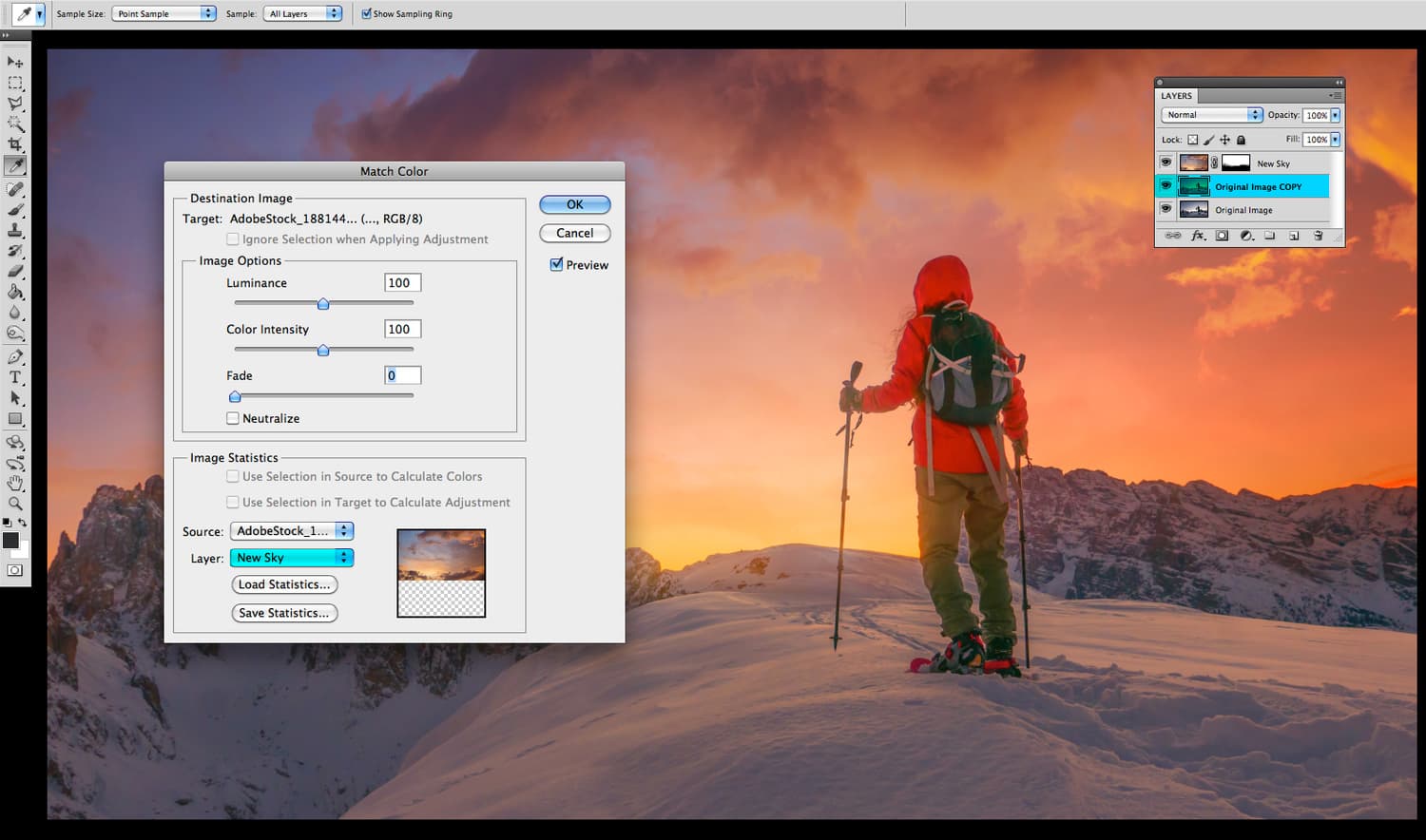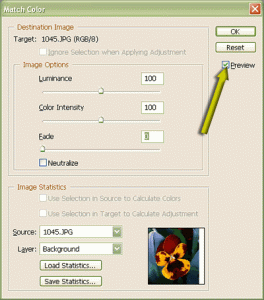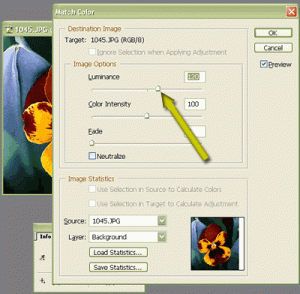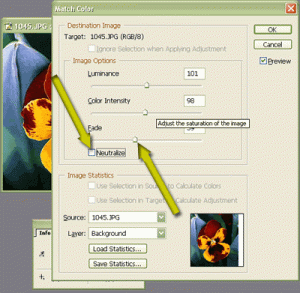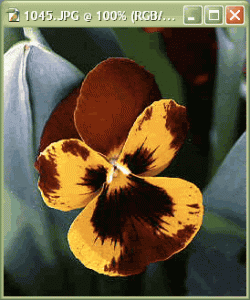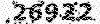آموزش متنی استفاده از فرمان Match Color
فرمان Match Color یکی از ویژگیهای جــــدیـد در Photoshop CS است
که به شما امکان اعمال مشخصه رنگ از یک تصویر یا لایه منبع را به لایه یا فایل دیگر میدهد.
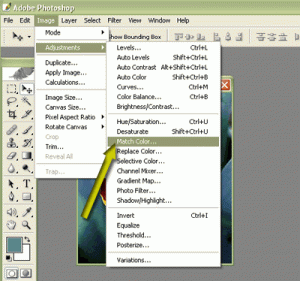
تعیین فایل یا لایه منبع
در حالیکه دو تصویر منبع و مقصد خود را باز کردهاید، گزینه Image\Adjustments\Match Color را انتخاب کنید.
کادر محاورهای Match Color باز میشود.
فایل یا لایه منبع در واقع محل مبنایی هستند که از طریق آن رنگ مورد نظر برای تصویر مقصد تعیین میشود.
از منوی کشویی Source در قسمت Image Statistics فایل منبع را انتخاب کنید.
برای انتخاب یک لایه از تصویر مقصد به عنوان یک منبع، لایه مورد نظر را از منوی کشویی Layer انتخاب کنید.
اگر گزینه Preview انتخاب شده باشد، رنگ منبع به تصویر اعمال میشود.
آموزش استفاده از فرمان Match Color
تغییر شدت رنگ
برای تنظیم روشنایی، نوار لغزنده Luminance را جابجا کرده تا تصویر مقصد به شکل مناسب تغییر یابد.
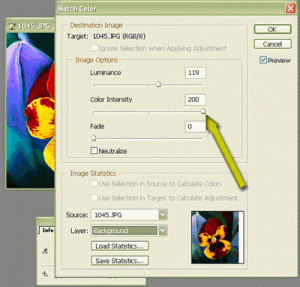
محو کردن افکت
برای تنظیم میزان اشباع رنگ تصویر مقصد، نوار لغزندهColor Intensity را جابجا کنید.
برای کاهش یکجای افکت در تصویر یا لایه مقصد، نوار لغزنده Fade را افزایش دهید.
برای بیاثر کردن هر تبدیل رنگ در تصویر، گزینه Neturalize را انتخاب کنید.
این گزینه برای مواردی که تغییرات رنگ ناچیزی به تصویر اعمال خواهد شد، مناسب است.
در مواردی که تصویر منبع رنگ یا نور بیشتری دارد این گزینه خوب کار نمیکند.
آموزش استفاده از فرمان Match Color
برای بسته شدن کادر محاورهای Match Color و اعمال افکت نهایی به تصویر، گزینه OK را کلیک کنید.
* توجه *
استفاده از انتخابگرها برای محاسبه نتایج انتخابگرها روش مؤثری برای تغییر رنگمایه تعیین شده در محاسبات Match Color هستند.
در تصویر منبع محدوده رنگبندی مشخص را انتخاب کنید.
در این حالت، گزینه Use Selection In Source to Calculate colors را در قسمت Image Statistics انتخاب کنید.
اطلاعات رنگبندی فایل تصویر منبع، در محدوده رنگ تصویر مقصد اعمال میشود.
برای محدود کردن ناحیه رنگبندی تصویر مقصد، قبل از اجرای فرمان Match Color قسمت مورد نظرتان را در تصویر مقصد انتخاب کنید.
در این وضعیت، افکت تنها به قسمت انتخابی اعمال میشود.
در صورتی که تصمیم بگیرید این تغییرات به تمام تصویر اعمال شود
گزینه Ignore Selection When Applying Adjustment را که در بالای گزینه Match Color قرار دارد، فعال کنید.